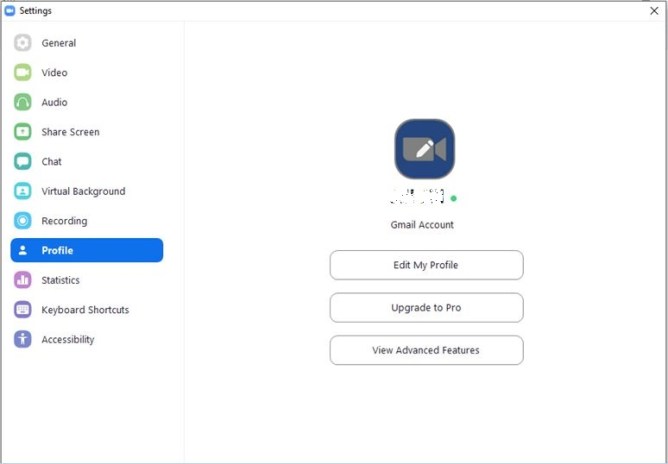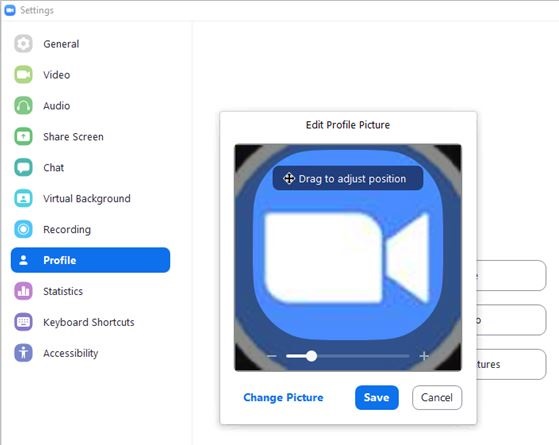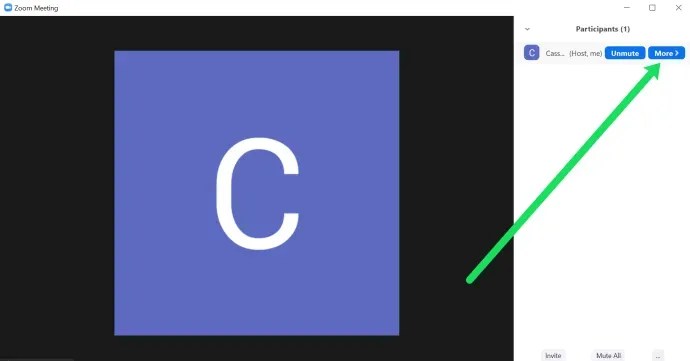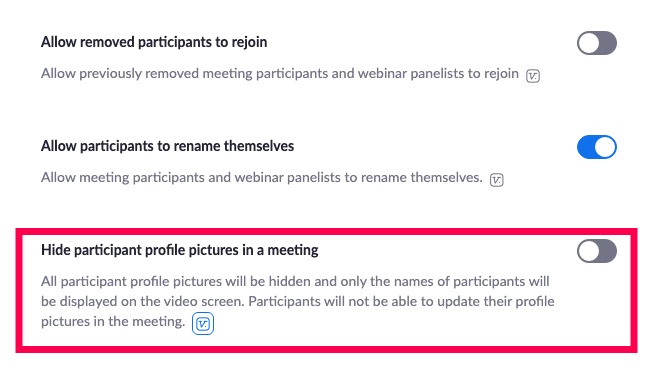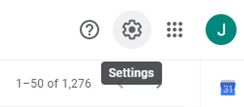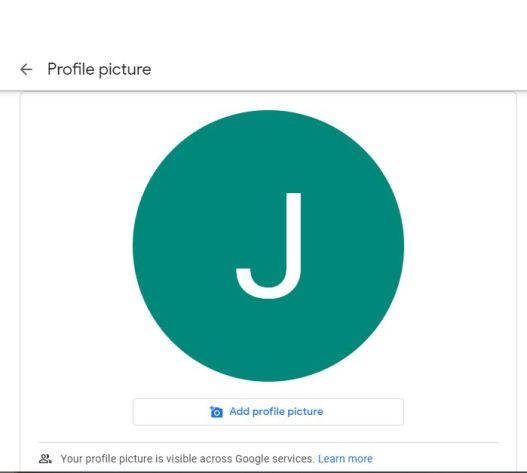在视频会议方面,Zoom 是市场上的最佳选择之一。无论您是在家中还是在办公室环境中使用它,它都会立即连接您的团队成员。

但如果不需要,您不必使用视频功能。您可以只设置个人资料图片并使用纯音频选项。
添加个人资料照片比在会议期间只显示您的姓名更个性化。在本文中,我们将向您展示如何更改您的个人资料图片和一些其他有用的自定义选项。
添加缩放配置文件图片
Zoom 真正伟大的事情之一是您可以通过多种方式个性化您的个人资料。要更改设置,您需要通过 Zoom 网络门户访问您的个人资料。因此,如果您准备好完美的个人资料图片,那么您需要执行以下操作:
- 登录您的 Zoom 帐户并选择 设置。

- 点击 轮廓,您将看到更改个人资料图片的选项。选择 改变。
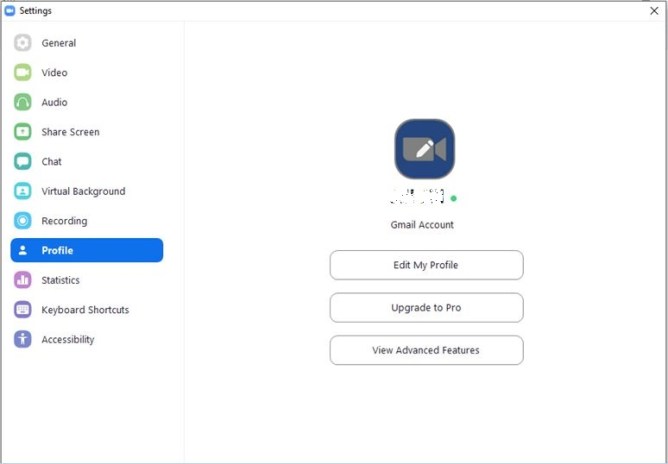
- 上传您想要的图片并调整它以适合它。
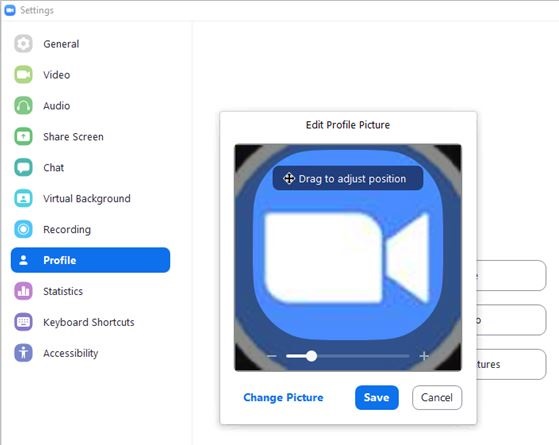
您可以刷新页面并查看您的个人资料图片。如果您对它的外观不满意,只需重复该过程。或者,如果您改变主意使用 Zoom 个人资料照片,只需选择删除。
此外,请记住,您的图片大小不应超过 2MB,并且应该是以下格式之一:PNG、JPG 或 GIF。
在同一个人资料页面上,您也可以编辑其他个人信息。您的个人资料图片旁边是您的显示名称。您可以选择屏幕右上角的编辑并进行更改。您还可以编辑您的电子邮件地址,并更改您的 Zoom 用户类型。

通话中添加图片
下次您在进行 Zoom 视频通话并决定关闭摄像头时,其他参与者将看到您的个人资料照片。但您也可以在 Zoom 视频通话期间添加个人资料图片。
- 只需右键单击 更多的 视频预览并选择编辑配置文件。
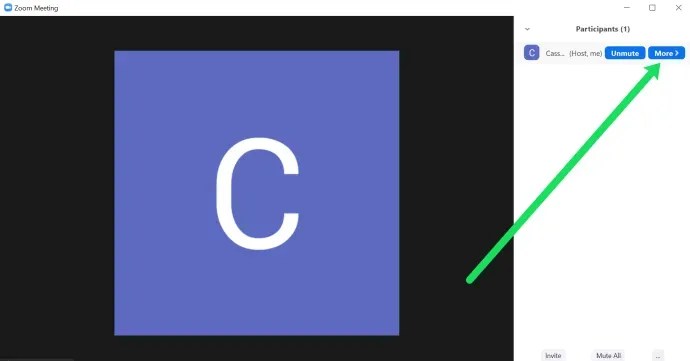
- 当您停止视频时,您将能够看到您的图片。编辑个人资料图片的选项不会总是出现。有时,您只会单击“更多”以找到“重命名”选项。
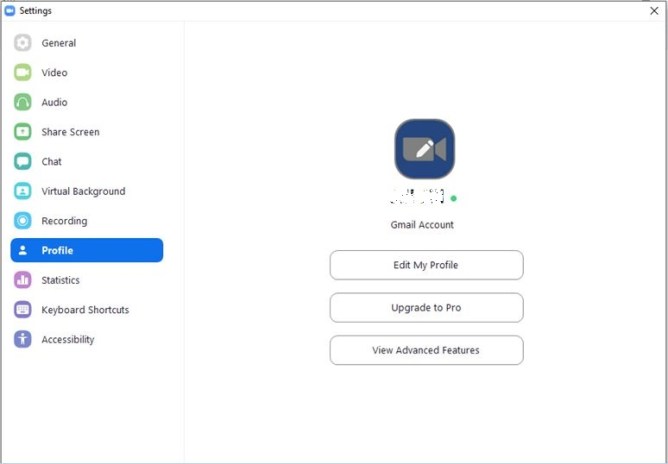
禁用个人资料图片
您可能还会注意到此会议中没有显示任何人的个人资料图片。当会议主持人关闭该选项时会发生这种情况。如果您是主持人,则可以从 Zoom 网站打开此选项。只需按照以下步骤操作:
- 去 '设置的”在左侧并确保您在 会议 选项卡在顶部。

- 向下滚动到‘在会议中隐藏参与者的个人资料图片。' 确保它已打开。如果这不起作用,Zoom 会警告该功能仅适用于 5.0.0 或更高版本。
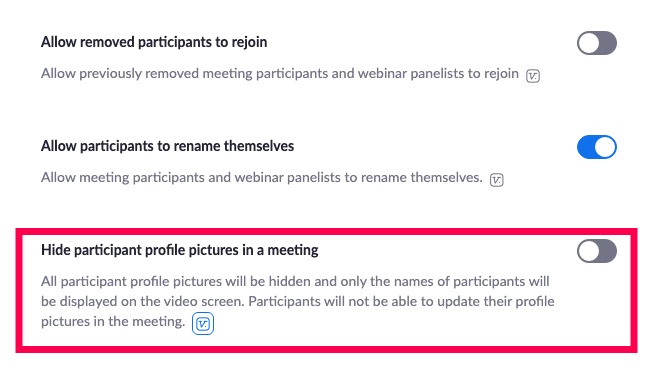
将图片添加到您的 Google 帐户以进行 Zoom
您可以通过四种方式登录 Zoom 帐户。您可以使用您的工作电子邮件、Facebook、单点登录或使用您的 Google 帐户。对于后者,Zoom 会自动将您的 Google 或 Gmail 个人资料图片加载为 Zoom 个人资料图片。
如果您的 Google 个人资料没有图片,您可以先在那里添加图片,然后登录 Zoom。这样,您只需上传一次即可在两个位置拥有相同的图片。以下是更改 Google 帐户头像的方法:
- 登录您的 Gmail 帐户。
- 选择 设置 在屏幕的右上角。
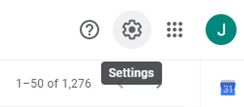
- 从菜单中,选择 我的照片 然后选择一张图片。

- 上传您选择的个人资料照片。
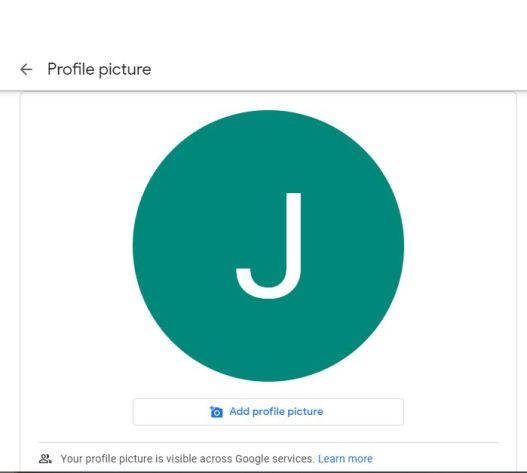
- 上传图片后,选择 完毕。
您也可以通过移动设备更改您的 Google 个人资料图片。但请记住,无论您在何处进行这些更改,您都必须稍等片刻,直到它们生效。但是,一旦他们这样做,无论您在何处使用自己的帐户登录,所有 Google 产品中都会显示相同的图片。

经常问的问题
Zoom 是一个已经推出很长时间的程序,但它在 2021 年的使用比以往任何时候都更广泛。如果您还是该平台的新手,我们在这里有一些更常见问题的答案:
我的个人资料图片未显示在会议中。发生什么事了?
Zoom 使登录变得非常容易,您甚至不需要帐户即可加入某人的会议。假设您单击链接加入某人的会议,您可能尚未登录。如果您的个人资料图片未显示,则您需要转到 Zoom 应用程序或在网络浏览器中登录,然后加入会议带有会议 ID(应该在邀请中发送给您)。
另请记住,Zoom 会议管理员对您在会议中可以执行的操作有很多控制权。这意味着他们可能已关闭在会议中显示个人资料图片的选项。如果您确定自己登录了正确的帐户,这可能是您看不到个人资料照片的原因。要确认,请创建您自己的会议并查看您的个人资料图片是否出现。
我什至需要个人资料照片吗?
虽然拥有一个并不是绝对必要的,但它可能是一项具有许多好处的重要资产。一方面,根据您参加的会议类型,个人资料图片可以很好地替代关闭相机。当您说话时,您的个人资料图片将显示,使其更具风度并让其他人看到他们正在与谁交谈。
我可以删除我的个人资料照片吗?
如果您在会议中更新您的个人资料图片,请注意;无法在会议中更改它(因此请确保您选择的图像让每个人都看了一段时间感到满意)。
要删除您的个人资料图片,您需要通过网络浏览器执行此操作。单击左侧菜单中的“个人资料”,然后单击“编辑个人资料”。点击“删除”并确认删除您的图片。
选择正确的个人资料图片很重要
您有多少跨应用程序和平台的个人资料图片?可能很多。当您设置 Zoom 个人资料图片时,您可能想知道它会发送什么样的消息?

是不够专业,还是太认真?或者最好不要考虑太多。找到合适的图片后,只需按照上述步骤将其添加到您的 Zoom 个人资料即可。
你认为什么样的图片应该出现在 Zoom 个人资料上?请在下面的评论部分告诉我们。